win7笔记本如何外接显示器 win7笔记本如何连接外部显示器
更新时间:2023-12-09 09:50:35作者:jiang
随着科技的不断发展,越来越多的人开始将笔记本电脑作为工作和娱乐的主要工具,由于笔记本电脑屏幕相对较小,很多人希望能够通过外接显示器来获得更好的视觉体验。对于Win7笔记本用户来说,如何连接外部显示器成为了一个常见的问题。在本文中我们将探讨Win7笔记本如何外接显示器,以帮助读者解决这一问题。
操作方法:
1.右键桌面,弹出右键菜单,选择屏幕分辨率,打开屏幕分辨率设定窗口。
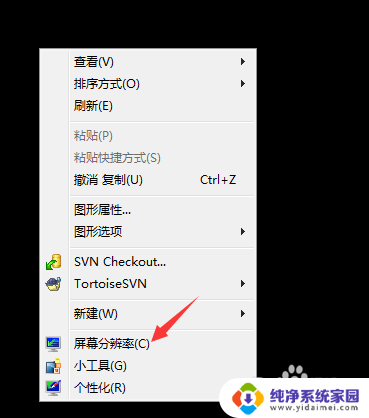
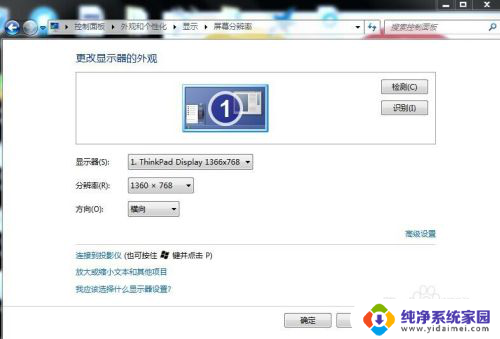
2.打开屏幕分辨率的另外一个入口,打开控制面板(开始-》控制面板)。找到调整屏幕分辨率选项,点击打开屏蔽分辨率设定窗口。
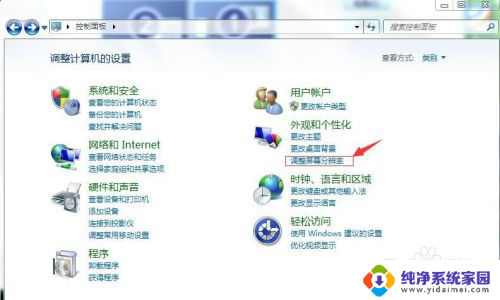
3.将显示器连接上笔记本,链接笔记这个操作也可以放在前面。

4.链接上笔记本后,在分辨率设置窗口,中的更改显示器外观中多一个显示器(2)。
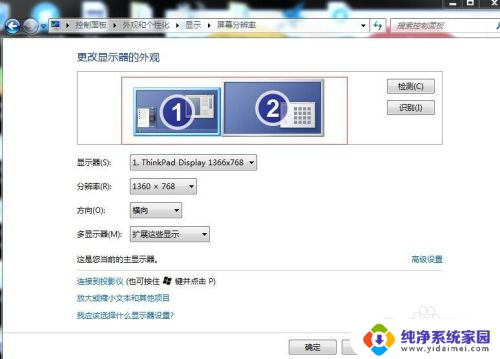
5.更改显示器的位置,你可以在"更改显示器的外观"栏目中拖动浏览器。来变换位置,比如,你想让外接的显示器显示在当前笔记本显示器的上面。
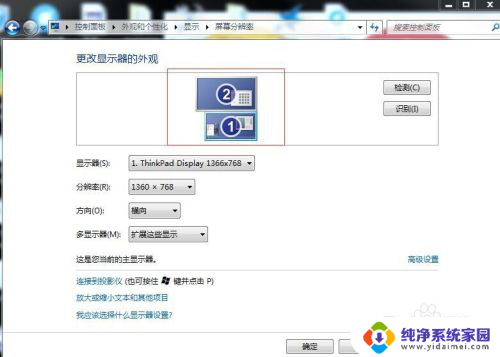
6.设置外接显示器显示方式,找到“多显示器(M)”,有四个选项,一般选择扩展这些显示。
复制这些显示:是将你的笔记本桌面复制到外接显示器上,笔记本和外接显示器显示的内容完全一样。
扩展这些显示:扩看了你笔记本浏览器,你可以拖动打开的窗口到到外接的显示器上。我习惯于将外接显示器,放在左边。
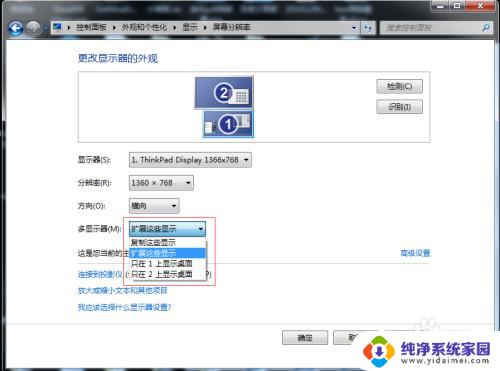
7.以上6步做完之后,你就可以享受两个浏览器了。
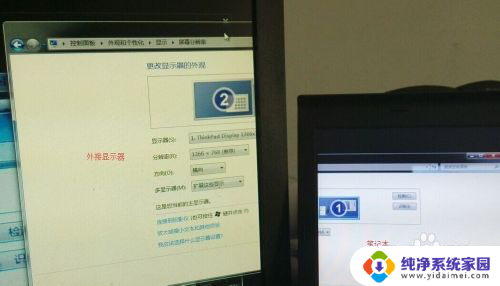
以上就是win7笔记本如何外接显示器的全部内容,如果你遇到这种情况,可以根据本文提供的操作来解决,非常简单快速,一步到位。
win7笔记本如何外接显示器 win7笔记本如何连接外部显示器相关教程
- win7笔记本接显示器 win7系统笔记本如何连接外接显示器
- win7笔记本怎么用hdmi外接显示器 win7系统笔记本如何外接一个显示器的步骤
- 联想win7转换外接显示器怎么设置 win7系统笔记本如何连接外接显示器
- win7连接外置显示器 win7系统笔记本如何调整外接显示器的分辨率
- win7笔记本hdmi连接电视没反应 笔记本电脑HDMI连接电视无显示解决方法
- win7电脑怎么连接两个显示屏 Windows7如何连接两个显示器
- win7插两个显示器 如何在一台主机上连接两个显示器
- 笔记本电脑连接蓝牙耳机后仍然外放win7 为什么连接蓝牙耳机还是听到外放音乐
- win7怎么显示网络连接 如何显示Win7右下角的网络连接图标
- 笔记本win7无线网络连接红叉 笔记本无线网卡信号弱
- win7怎么查看蓝牙设备 电脑如何确认是否有蓝牙功能
- 电脑windows7蓝牙在哪里打开 win7电脑蓝牙功能怎么开启
- windows 激活 win7 Windows7专业版系统永久激活教程
- windows7怎么设置自动登出 win7系统自动登录设置方法
- win7连11打印机 win7系统连接打印机步骤
- win7 0x0000007c Windows无法连接打印机错误0x0000007c解决步骤